Como alterar o nome de usuário e o nome de exibição do Twitch

Quer dar um novo começo ao seu perfil do Twitch? Veja como alterar o nome de usuário e o nome de exibição do Twitch com facilidade.
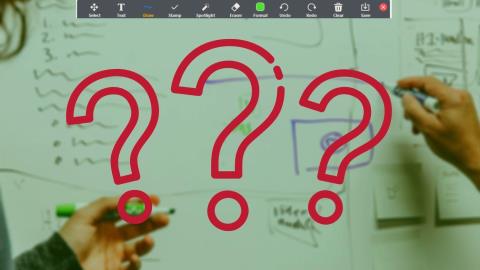
Qualquer aplicativo de videoconferência está incompleto sem o recurso de compartilhamento de tela. Até o Facebook Messenger oferece isso. Então, como o popular aplicativo Zoom pode ficar para trás? No Zoom, todos os participantes podem fazer anotações em uma tela compartilhada. Embora seja uma mudança bem-vinda, também apresenta o problema de desenhos aleatórios sendo rabiscados durante uma chamada. O principal problema surge quando você não consegue identificar a pessoa que está desenhando na tela durante uma videochamada no Zoom.
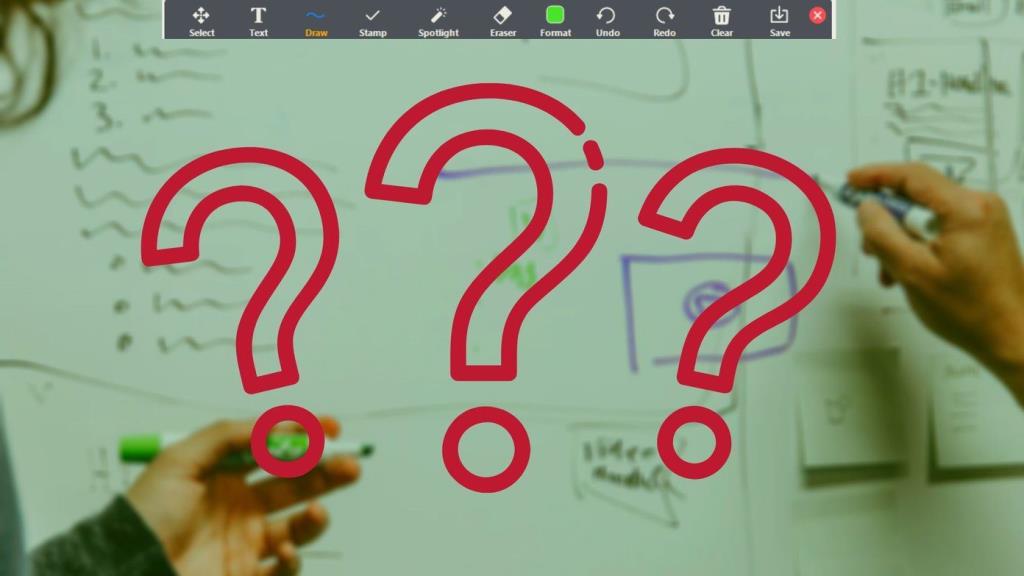
Por padrão, sempre que os participantes rabiscarem em uma tela compartilhada no Zoom , você não poderá ver os nomes das pessoas envolvidas nisso. Além disso, as coisas podem ficar confusas e irritantes às vezes se uma pessoa começar a desenhar coisas inapropriadas. Para evitar tais cenários, o Zoom oferece uma configuração que mostra o nome do participante sempre que ele estiver desenhando na tela compartilhada em uma chamada de Zoom.
Neste post, mostraremos como descobrir quem está rabiscando na tela compartilhada enquanto usa o Zoom no computador e no celular. Como bônus, também mostraremos como impedir que outros participantes desenhem na tela compartilhada ou no quadro branco durante uma videochamada Zoom.
Como saber quem está rabiscando no Zoom
Para saber quem está anotando no Zoom, você precisa habilitar uma configuração para o mesmo. Somente a pessoa que iniciou o processo de compartilhamento pode habilitar a configuração. Depois de habilitado, todos os participantes podem ver o nome da pessoa que está desenhando.
Vamos ver como habilitar a configuração em aplicativos para PC e dispositivos móveis.
Ativar configuração de nomes de anotadores no PC
Para isso, siga estes passos:
Etapa 1: crie uma reunião e comece a compartilhar sua tela ou inicie um quadro branco.
Etapa 2: você verá uma caixa na parte superior que diz Você está compartilhando a tela. Passe o mouse sobre ele para revelar a barra de ferramentas.
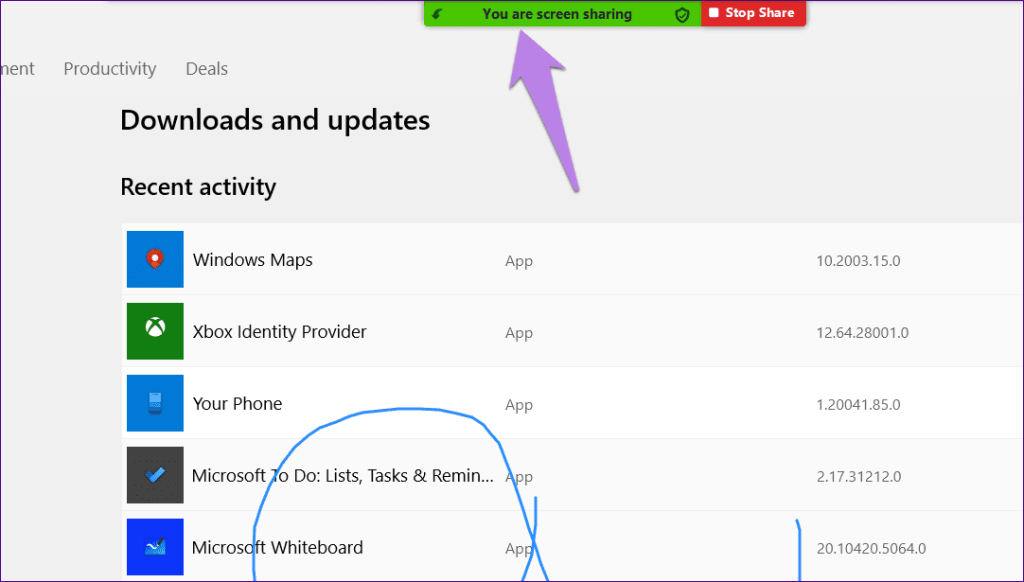
Passo 3: Na barra de ferramentas que aparece, clique no botão Mais (ícone de três pontos). Selecione a opção 'Mostrar nomes de anotadores'.
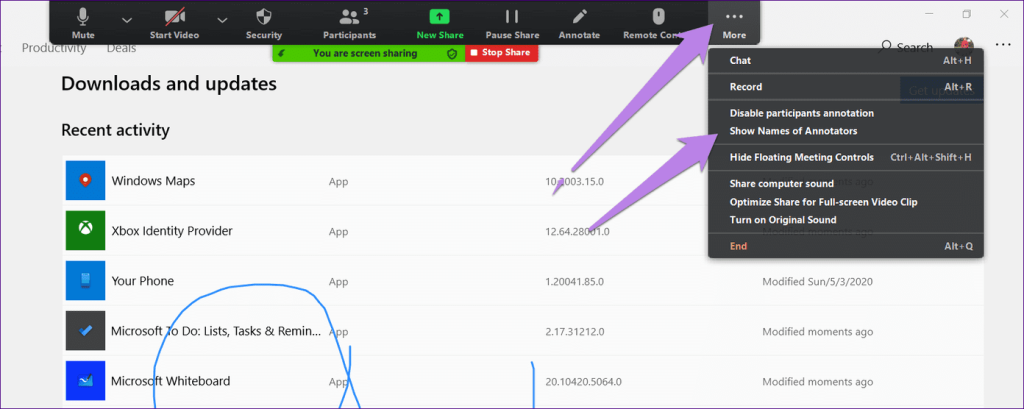
Ao habilitar a opção, você verá o nome do participante sempre que essa pessoa começar a desenhar.
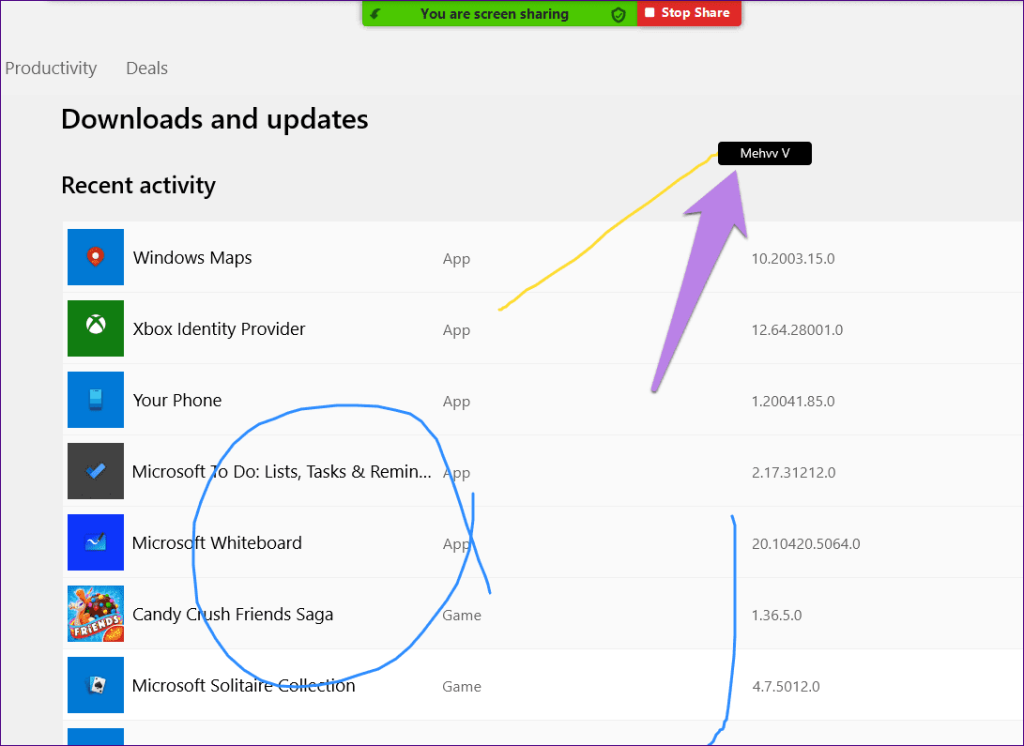
Encontre o nome do participante para desenhos antigos
Quando você estiver compartilhando uma tela, clique na opção Anotar na barra de ferramentas para ver quem desenhou ou anotou alguma coisa.
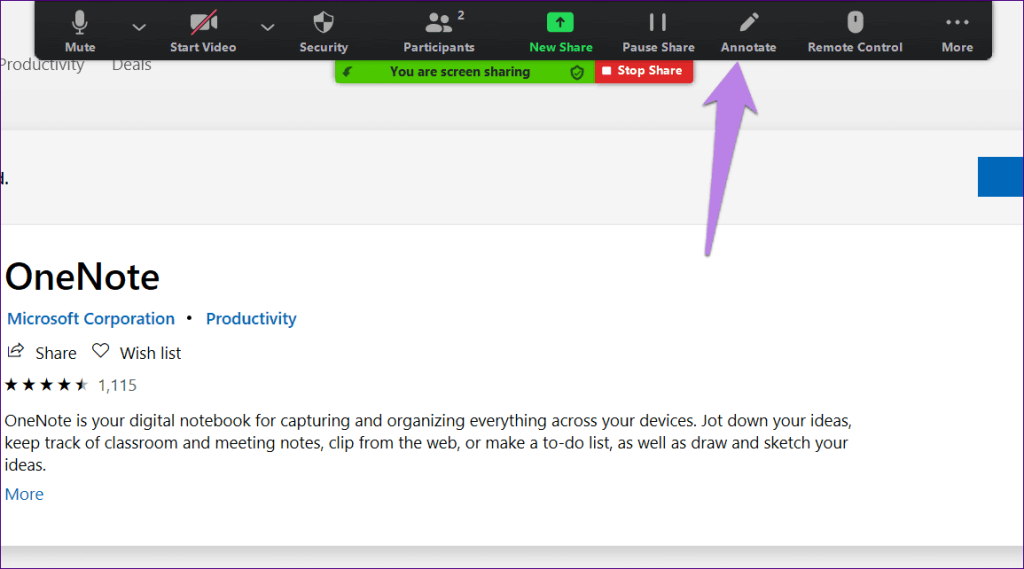
Uma nova barra de ferramentas será aberta. Agora, clique em Selecionar. Em seguida, selecione o desenho ou passe o mouse sobre os respectivos desenhos para revelar o criador.
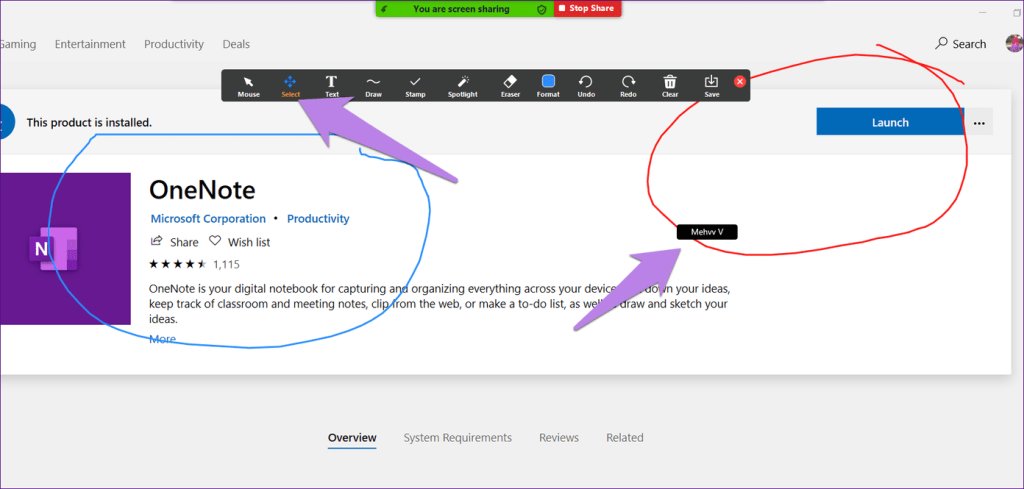
Dica : Consulte nosso guia sobre como mostrar uma foto de perfil em vez de um vídeo no Zoom .
Ative a configuração de nomes de anotadores em zoom no Android e iOS
Para habilitar a configuração nos aplicativos móveis Zoom, siga estas etapas:
Etapa 1: comece a compartilhar sua tela, documento ou quadro branco no aplicativo Zoom como faria normalmente.
Etapa 2: se você estiver compartilhando sua tela , será retirado do aplicativo Zoom. Então, você precisa abrir o aplicativo Zoom novamente. Se você estiver compartilhando um documento ou uma imagem, ele será aberto no aplicativo Zoom.
Agora, no aplicativo Zoom, toque no ícone de três pontos na parte inferior e selecione Configurações da reunião.

Etapa 3: nas configurações da reunião, ative a alternância ao lado de Mostrar nomes dos anotadores.
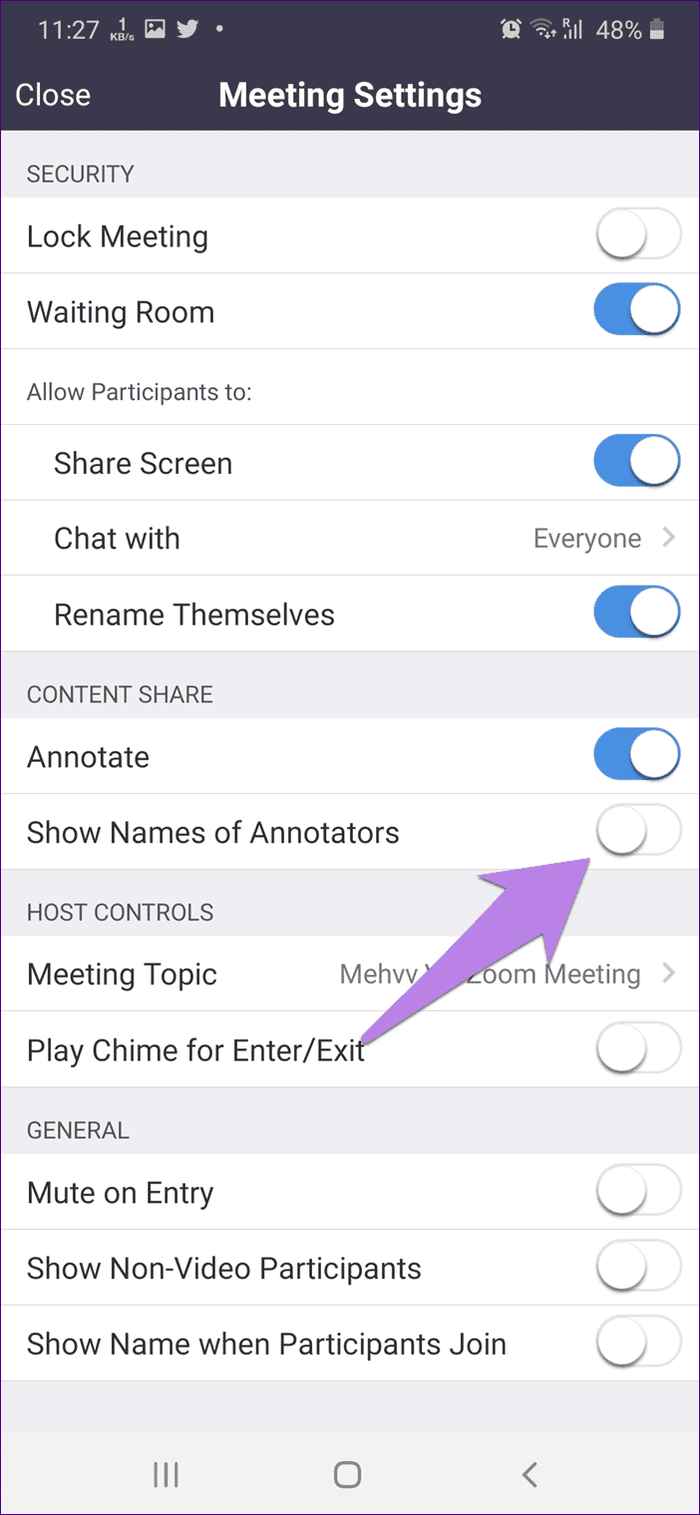
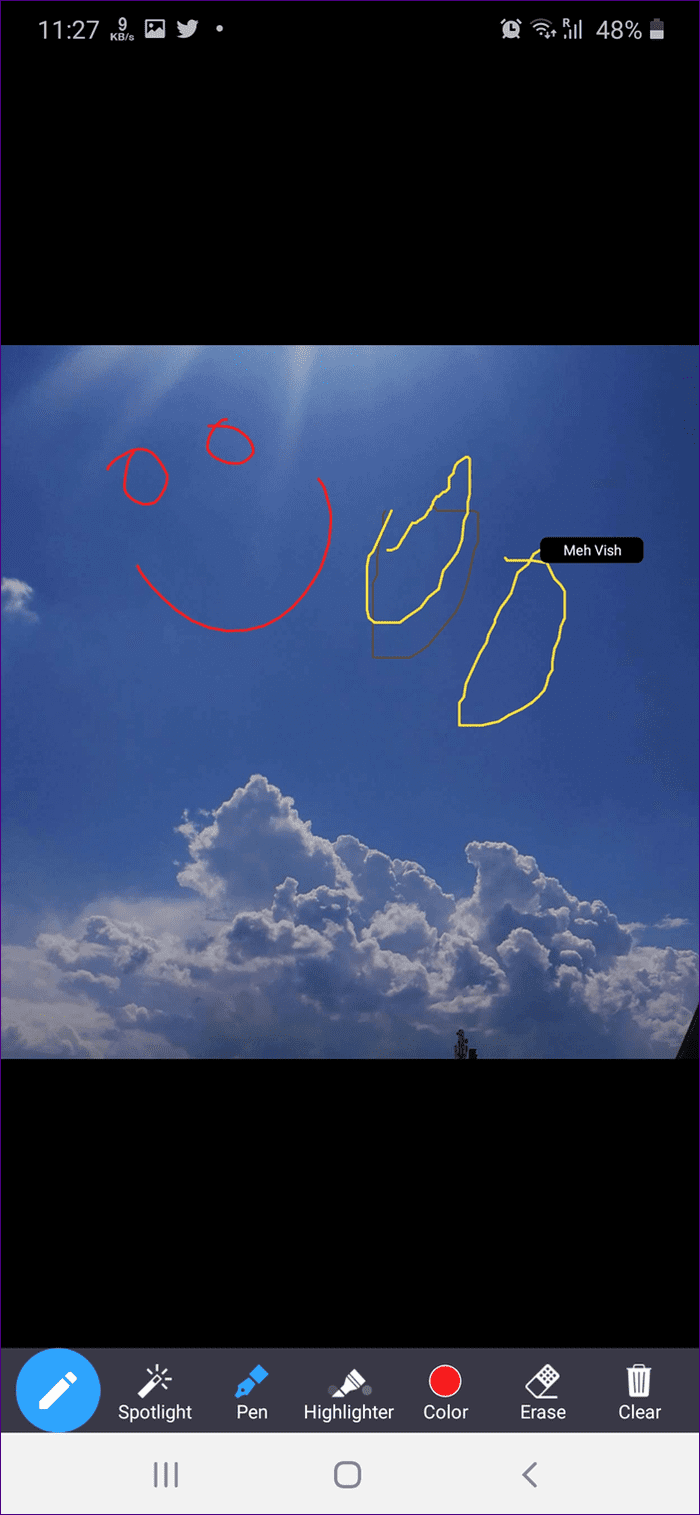
Dica: Consulte nosso guia para saber como gravar a tela no Zoom .
Como impedir que os participantes desenhem com zoom
Se você não quiser que outros participantes façam anotações em sua tela compartilhada, documento etc., você pode desativá-lo. Você pode desativá-lo para cada reunião separadamente ou mantê-lo desabilitado para todas as reuniões em que participar.
Vamos verificar os dois métodos.
1. Desativar anotação para outros participantes em uma reunião
Veja como fazer isso no PC e em aplicativos móveis.
Impedir os participantes de anotar no Zoom no PC
Quando você começar a compartilhar, clique na barra de ferramentas na parte superior. Em seguida, clique em Mais e selecione Desativar anotação de participantes. Agora, apenas a pessoa que iniciou o compartilhamento poderá anotar. Outros não verão o botão Anotar.
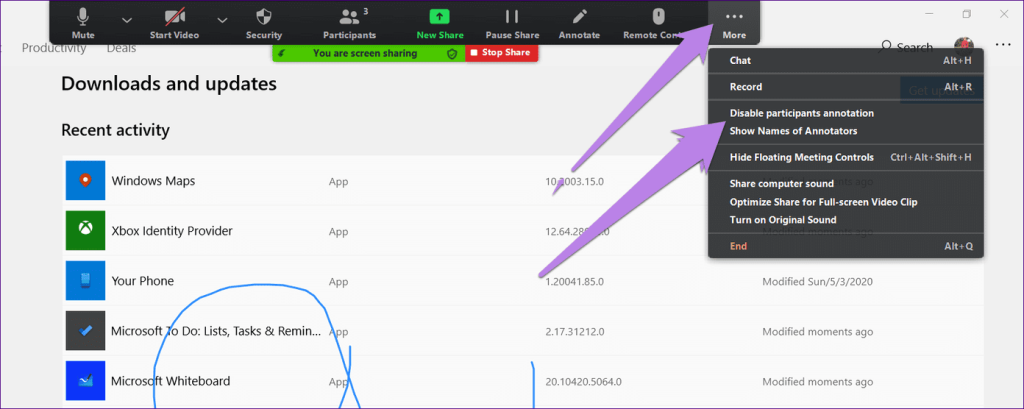
Impedir os participantes de anotar no Zoom no Android e iOS
Após o início do compartilhamento, clique no ícone de três pontos na parte inferior do aplicativo Zoom. Se você estiver fora do aplicativo Zoom, precisará abrir o aplicativo para acessar o ícone de três pontos. E, se você estiver na tela de compartilhamento, terá que voltar para a tela principal do aplicativo Zoom.

Em seguida, desative a alternância ao lado de Anotar na tela Configurações da reunião.
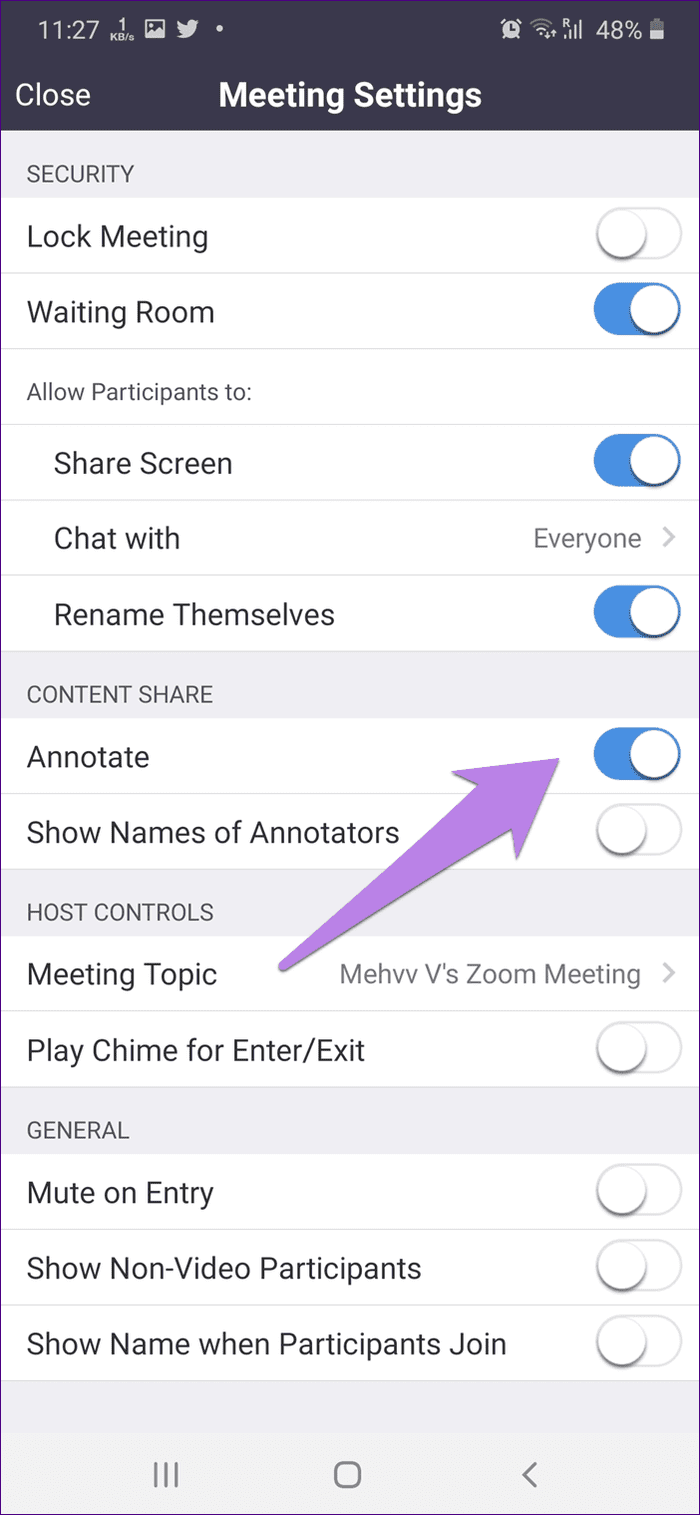
2. Desativar anotação de participantes para todas as reuniões
Para fazer isso, você precisará abrir as configurações da sua conta Zoom na web. Você pode abri-lo por meio das Configurações nos aplicativos Zoom ou ir diretamente para https://us04web.zoom.us/profile .
Dica: para videochamadas de melhor qualidade, consulte nosso guia em 13 configurações úteis de vídeo Zoom .
Clique nas configurações na barra lateral esquerda nas configurações da conta Zoom.
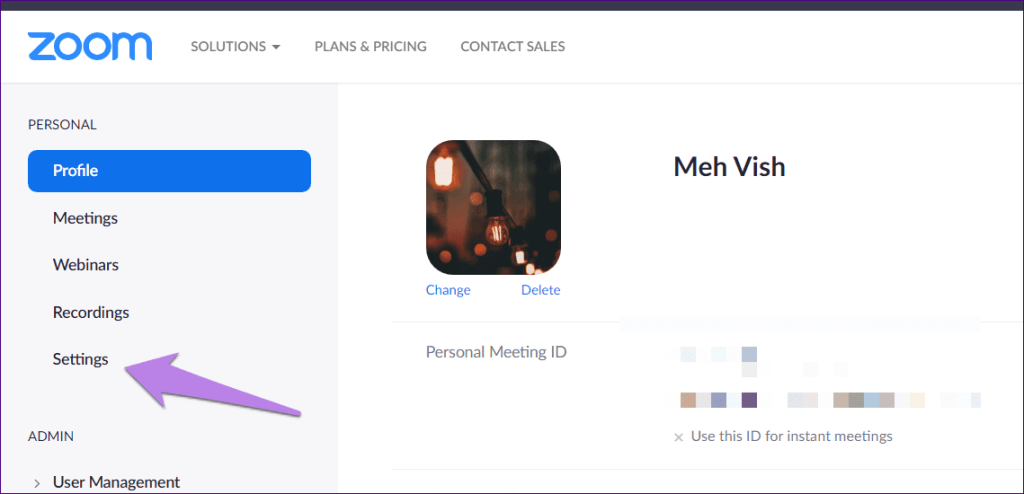
Clique na guia Reunião seguida de Em Reunião (Básico).
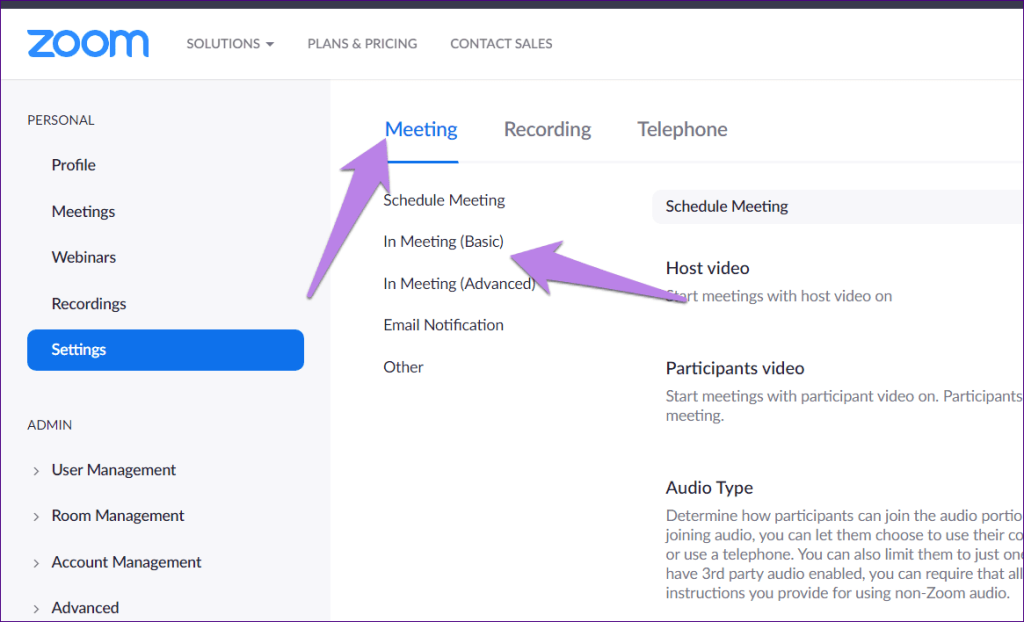
Role para baixo e você encontrará a opção Anotação. Desative-o.
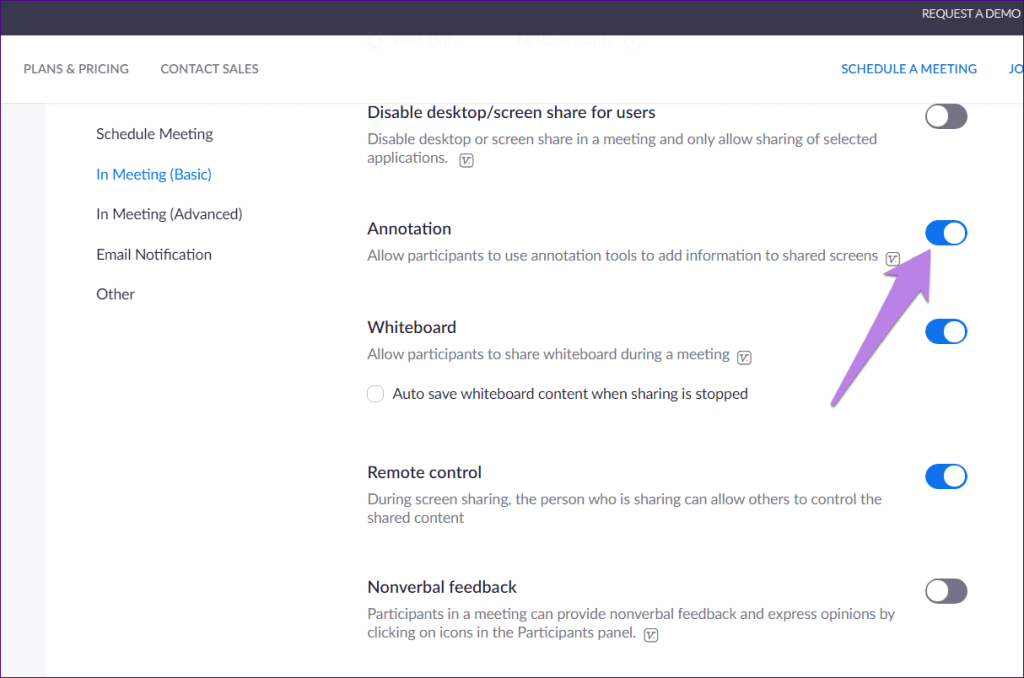
Vamos desenhar
Ativar a opção de mostrar quem está desenhando no Zoom é extremamente útil. Ele remove a confusão das anotações feitas e até mesmo pesca um meliante. Felizmente, o Zoom facilitou a ativação e desativação do mesmo.
Próximo: Quer se tornar um profissional no uso do Zoom? Confira nosso guia definitivo do Zoom abaixo para saber como você pode se tornar um usuário avançado dessa ferramenta.
Quer dar um novo começo ao seu perfil do Twitch? Veja como alterar o nome de usuário e o nome de exibição do Twitch com facilidade.
Descubra como alterar o plano de fundo no Microsoft Teams para tornar suas videoconferências mais envolventes e personalizadas.
Não consigo acessar o ChatGPT devido a problemas de login? Aqui estão todos os motivos pelos quais isso acontece, juntamente com 8 maneiras de consertar o login do ChatGPT que não funciona.
Você experimenta picos altos de ping e latência no Valorant? Confira nosso guia e descubra como corrigir problemas de ping alto e atraso no Valorant.
Deseja manter seu aplicativo do YouTube bloqueado e evitar olhares curiosos? Leia isto para saber como colocar uma senha no aplicativo do YouTube.
Descubra como bloquear e desbloquear contatos no Microsoft Teams e explore alternativas para um ambiente de trabalho mais limpo.
Você pode facilmente impedir que alguém entre em contato com você no Messenger. Leia nosso guia dedicado para saber mais sobre as implicações de restringir qualquer contato no Facebook.
Aprenda como cortar sua imagem em formatos incríveis no Canva, incluindo círculo, coração e muito mais. Veja o passo a passo para mobile e desktop.
Obtendo o erro “Ação bloqueada no Instagram”? Consulte este guia passo a passo para remover esta ação foi bloqueada no Instagram usando alguns truques simples!
Descubra como verificar quem viu seus vídeos no Facebook Live e explore as métricas de desempenho com dicas valiosas e atualizadas.








